iOS 12 ของ Apple ระบบปฏิบัติการมือถืออาจไม่ใช่ระบบปฏิบัติการล่าสุดสำหรับ iPhone หรือ iPad แต่ก็ยังเป็นซอฟต์แวร์อเนกประสงค์ที่ทรงพลัง เปิดตัวคุณสมบัติใหม่มากมาย พร้อมตัวเลือกเพิ่มเติมเพื่อช่วยเพิ่มประสิทธิภาพการทำงานบน iPhone ของคุณ การรับมือกับมันอาจเป็นเรื่องที่ท่วมท้นสำหรับบางคนแม้กระทั่งตอนนี้ เราพร้อมช่วยให้คุณใช้ประโยชน์สูงสุดจากเคล็ดลับและลูกเล่น iOS 12 ที่มีประโยชน์ หากคุณใช้ iOS เวอร์ชันก่อนหน้าและต้องการตรวจสอบด้วยตัวคุณเอง นี่คือวิธีการ ดาวน์โหลด iOS 12.
เนื้อหา
- วิธีค้นหา iPad หรือ iPhone ของคุณ
- วิธีซ่อนรูปภาพ
- วิธีสร้าง Memoji ของคุณ
- วิธีบันทึกรหัสผ่านของคุณ
- วิธีใช้เวลาหน้าจอ
- วิธีตั้งค่าการจำกัดแอพ
- วิธีการวัดวัตถุ
- วิธีบังคับปิด iPhone โดยไม่ต้องใช้ปุ่มโฮม
- วิธีตรวจสอบประสิทธิภาพของแบตเตอรี่
- วิธีจัดการการแจ้งเตือนที่จัดกลุ่ม
- วิธีแก้ไขรูปภาพและเพิ่มสติกเกอร์ใน iMessage
- วิธีเพิ่มโปรไฟล์ Face ID อื่น
- วิธีเพิ่มทางลัดไปยัง Siri
- วิธีเปิดใช้งานโหมดแทร็กแพด
- วิธีเข้าถึงทางลัดใน iMessage
- วิธีเปิดโหมดห้ามรบกวนก่อนนอน
- วิธีจัดการการตั้งค่าแอพ Voice Memo
- ปิดคำขอตรวจสอบแอปที่น่ารำคาญ
วิธีค้นหา iPad หรือ iPhone ของคุณ

หากคุณมี iPhone แต่หา iPad ไม่เจอ หรือกลับกัน คุณสามารถขอให้ Siri ช่วยเหลือได้ เพียงพูดว่า “หวัดดี Siri ค้นหา iPad ของฉัน” หากคุณลงชื่อเข้าใช้บัญชีเดียวกันบนอุปกรณ์ทั้งสองเครื่อง Siri จะช่วยค้นหาอุปกรณ์ดังกล่าว โดยการเล่นเสียงที่คุณสามารถทำตามได้หากอุปกรณ์นั้นอยู่ใกล้ๆ หรือโดยการเปิด ค้นหาแอพ iPhone ของฉัน.
วิดีโอแนะนำ
วิธีซ่อนรูปภาพ


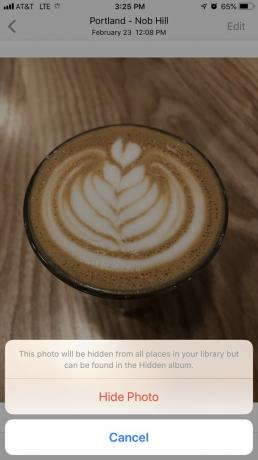
พวกเราส่วนใหญ่มีภาพถ่ายบางภาพในโทรศัพท์ที่ไม่อยากแบ่งปัน และโชคดีที่มันเป็นเรื่องง่าย ซ่อนรูปภาพใน iPhone. เปิดแอพ Photos แล้วแตะรูปภาพที่คุณต้องการซ่อน จากนั้นแตะ แบ่งปัน ไอคอนที่ด้านล่างซ้ายและปัดตามเพื่อค้นหา ซ่อน ตัวเลือก. แตะ ซ่อนรูปภาพ เพื่อยืนยันและรูปภาพนั้นจะอยู่ในโฟลเดอร์อัลบั้มแยกต่างหากที่เรียกว่า ที่ซ่อนอยู่. วิธีนี้จะป้องกันไม่ให้อัปโหลดรูปภาพเหล่านั้นไปยัง iCloud และจะไม่ปรากฏใน ช่วงเวลา, ปี, และ คอลเลกชัน มุมมอง
วิธีสร้าง Memoji ของคุณ

สำหรับผู้ที่มี เทคโนโลยีกล้อง TrueDepth บน iPhone ของพวกเขา iOS 12 ช่วยให้คุณสามารถ สร้าง MemojiAnimoji แบบกำหนดเองที่มีลักษณะเหมือนคุณทุกประการ มีอยู่ใน App Drawer ภายใน iMessage คุณสามารถเลือกสีตา ทรงผม เครื่องประดับ และอื่นๆ อีกมากมาย
เช่นเดียวกับ Animoji Memoji จะสะท้อนการเคลื่อนไหวของกล้ามเนื้อ เมื่อแตะปุ่มบันทึก คุณสามารถสร้างวิดีโอความยาว 30 วินาทีเพื่อส่งภายในการสนทนา iMessage ของคุณได้ เมื่อส่งแล้ว ทั้งคุณและผู้รับจะสามารถเล่นซ้ำได้โดยแตะที่ข้อความในหน้าต่างข้อความ
วิธีบันทึกรหัสผ่านของคุณ


เพื่อช่วยคุณติดตามรหัสผ่านทั้งหมดของคุณ iOS 12 จึงมาพร้อมกับคุณสมบัติป้อนรหัสผ่านอัตโนมัติ รายละเอียดที่คุณป้อนจะจัดเก็บไว้ในพวงกุญแจ iCloud คุณสามารถเพิ่มชื่อผู้ใช้และรหัสผ่านของคุณสำหรับเว็บไซต์และแอพที่ต้องการได้ด้วยตนเอง การตั้งค่า > รหัสผ่านและบัญชี > รหัสผ่านเว็บไซต์และแอป โดยแตะที่ไอคอนเครื่องหมายบวก หากคุณยืนยันด้วย Touch ID หรือ Face ID ระบบจะกรอกข้อมูลของคุณโดยอัตโนมัติเมื่อตรวจพบข้อมูลที่ถูกบันทึกไว้แล้ว
วิธีใช้เวลาหน้าจอ

เพื่อช่วยให้เราใช้สมาร์ทโฟนน้อยลง iOS 12 จึงมาพร้อมกับแอพที่เรียกว่า เวลาหน้าจอ ที่นี่คุณสามารถกำหนดเวลาสำหรับแอพ ตรวจสอบการใช้งานสมาร์ทโฟนของคุณ และกำหนดเวลาหยุดทำงาน ด้วย Downtime คุณสามารถกำหนดเวลาออกจากสมาร์ทโฟนซึ่งจะจำกัดบางแอพไม่ให้ส่งการแจ้งเตือน
วิธีตั้งค่าการจำกัดแอพ
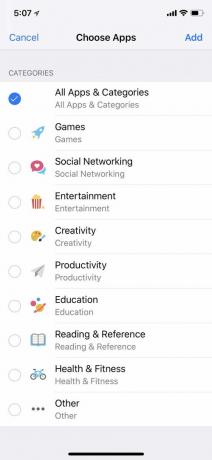


ในฐานะส่วนหนึ่งของเวลาหน้าจอ คุณสามารถตั้งค่าการจำกัดแอพเพื่อช่วยลดระยะเวลาที่คุณใช้กับแอพใดแอพหนึ่ง แอพทั้งหมดถูกจัดกลุ่มเข้าด้วยกันตามหมวดหมู่ ดังนั้นหากคุณเลือกที่จะตั้งค่าขีดจำกัดบนโซเชียลเน็ตเวิร์ก แอพอย่าง Twitter, Facebook, Snapchat จะถูกบล็อก คุณยังสามารถเลือกวันในสัปดาห์ที่คุณต้องการกำหนดขีดจำกัดและระยะเวลา — ไม่ว่าจะเป็นสองสามชั่วโมงหรือนาที
หากต้องการตั้งค่าการจำกัดแอพ ให้ไปที่ การตั้งค่า > เวลาหน้าจอ > การจำกัดแอพ แตะหมวดหมู่ที่คุณต้องการกำหนดขีดจำกัดแล้วแตะ เพิ่ม. เมื่อคุณกำหนดเวลาแล้ว ให้แตะที่ ขีด จำกัด ของแอพ และขีดจำกัดของคุณจะถูกตั้งค่าโดยอัตโนมัติ เมื่อคุณแตะแอปที่มีขีดจำกัด คุณจะเห็นไอคอนนาฬิกาทราย หากคุณเปิดแอป คุณจะเห็นการแจ้งเตือนที่แจ้งให้ทราบว่าคุณถึงขีดจำกัดแล้ว หากคุณจำเป็นต้องเข้าถึงแอปด้วยเหตุผลใดก็ตาม คุณสามารถเลือกที่จะเพิกเฉยต่อขีดจำกัดของวันทั้งวันหรือใช้แอปเป็นเวลา 15 นาทีก่อนที่จะได้รับการแจ้งเตือนเกี่ยวกับขีดจำกัด
วิธีการวัดวัตถุ

เมื่อใช้ ARKit ของ Apple คุณก็ทำได้แล้ว สามารถวัดวัตถุได้ และอวกาศในโลกแห่งความจริงด้วยกล้อง iPhone ด้วยการวัด คุณสามารถค้นหาการวัดของวัตถุ เช่น กรอบรูป โปสเตอร์ ป้าย และอื่นๆ เพียงเปิดแอป เล็งกล้องไปที่วัตถุ และทำตามคำแนะนำเพื่อให้แน่ใจว่าทุกอย่างอยู่ในแนวที่ถูกต้อง จากนั้นแตะที่หน้าจอเพื่อดูการวัด การวัดแต่ละครั้งจะแสดงการแปลงจากนิ้วเป็นเซนติเมตร มันไม่แม่นยำเท่ากับการใช้เทปวัด แต่เป็นเครื่องมือที่มีประโยชน์หากคุณไม่มีสายวัดอยู่
วิธีบังคับปิด iPhone โดยไม่ต้องใช้ปุ่มโฮม

ก่อน iOS 12 การปิดแอปบน ไอโฟน X ต้องการให้คุณเข้าถึง App Switcher โดยปัดขึ้นจากขอบด้านล่างของอุปกรณ์ จากนั้น คุณต้องกดแอปใดแอปหนึ่งค้างไว้จนกระทั่งเครื่องหมายลบสีแดงปรากฏที่ด้านบนซ้ายของแอป กระบวนการนี้ได้รับการทำให้ง่ายขึ้น ทำให้ไม่ต้องกดค้างที่แอป ตอนนี้สิ่งที่คุณต้องทำคือปัดขึ้นจากด้านล่างของหน้าจอและปิดแอพโดยปัดขึ้นที่แต่ละอัน
นอกจากนี้ยังนำไปใช้กับผู้ที่ครอบครอง iPhone รุ่นต่อไปของ Apple เนื่องจากไม่มีปุ่มโฮมบนอุปกรณ์ใหม่เช่นกัน – ยกเว้นที่โดดเด่นของ ไอโฟน เอสอี (2020).
วิธีตรวจสอบประสิทธิภาพของแบตเตอรี่
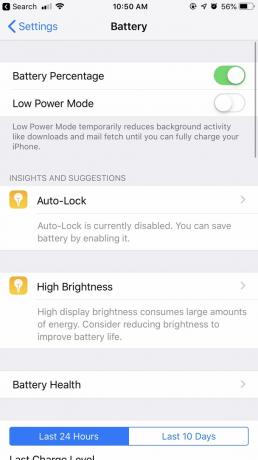
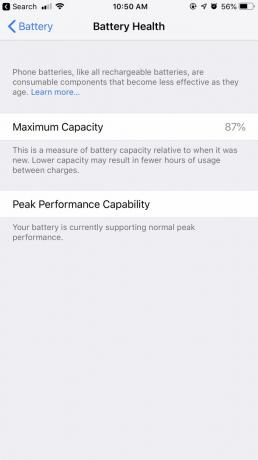

หากต้องการตรวจสอบแบตเตอรี่ ให้แตะที่ การตั้งค่า > แบตเตอรี่ และคุณจะพบกราฟที่เน้นระดับแบตเตอรี่และเวลาการใช้งานของคุณในช่วง 24 ชั่วโมงที่ผ่านมา ด้านล่างนี้คือรายงานโดยละเอียดเพิ่มเติมซึ่งแสดงระยะเวลาที่ใช้ในการเปิดและปิดหน้าจอ พร้อมด้วยเปอร์เซ็นต์ของพลังงานแบตเตอรี่ที่ใช้กับแอปที่คุณกำลังใช้ นอกจากนี้ยังมีตัวเลือกเพื่อดูการใช้งานแบตเตอรี่ของคุณในช่วง 10 วันที่ผ่านมา
ในขณะที่เปิดตัวครั้งแรกใน iOS 11 คุณสามารถเข้าถึงได้ ข้อมูลสุขภาพแบตเตอรี่ เช่นกันโดยแตะที่ สุขภาพแบตเตอรี่ ที่แสดงอยู่เหนือกราฟ ด้วยการเปิดตัว iOS 12 สุขภาพแบตเตอรี่ ตอนนี้ยังมีคุณลักษณะ 'ข้อมูลเชิงลึกและคำแนะนำ' ซึ่งมอบวิธีต่างๆ ที่จะช่วยปรับปรุงอายุการใช้งานแบตเตอรี่ตามพฤติกรรมของคุณ
วิธีจัดการการแจ้งเตือนที่จัดกลุ่ม

ใน iOS 12 การแจ้งเตือนบนหน้าจอล็อคของคุณคือ รวมกลุ่มกัน. เมื่อปัดไปทางซ้ายบนการแจ้งเตือนเฉพาะ คุณสามารถแตะที่ จัดการซึ่งนำคุณไปสู่สองตัวเลือก: ส่งมอบอย่างเงียบ ๆ และ ปิด. หากคุณเลือกให้การแจ้งเตือนในอนาคตจากแอปนั้นส่งแบบเงียบๆ การแจ้งเตือนจะข้ามหน้าจอเมื่อล็อกและจะแสดงเฉพาะในศูนย์การแจ้งเตือนเท่านั้น การปิดจะหยุดการแจ้งเตือนไม่ให้เข้ามาโดยสิ้นเชิง
ภายใต้ การตั้งค่าคุณสามารถเลือกได้ว่าต้องการให้การแจ้งเตือนจัดกลุ่มด้วยวิธีใดวิธีหนึ่ง ถ้าคุณเลือก อัตโนมัติจากนั้นการแจ้งเตือนจะถูกจัดกลุ่มตามแอปเดียวกันแต่อยู่ในสแต็กที่แตกต่างกัน ตัวอย่างเช่น หากคุณได้รับข้อความจากคนสองคน คุณจะเห็นแต่ละข้อความซ้อนกันเป็นสองกอง นอกจากนี้ยังมีตัวเลือกในการจัดกลุ่ม โดยแอพ เพื่อให้ข้อความทั้งหมดของคุณถูกรวบรวมเป็นกองเดียวโดยไม่คำนึงว่าใครส่งข้อความถึงคุณ
สำหรับผู้ที่ต้องการเปลี่ยนกลับเป็นแบบเดิมที่การแจ้งเตือนปรากฏบนหน้าจอล็อก ก็มีตัวเลือกให้ปิดการตั้งค่าทั้งหมด
วิธีแก้ไขรูปภาพและเพิ่มสติกเกอร์ใน iMessage



เมื่อใช้แอพกล้องใน iMessage ตอนนี้คุณสามารถสนุกสนานกับภาพถ่ายของคุณได้มากขึ้น เมื่อแตะที่ไอคอนรูปดาวที่มุมซ้ายล่าง คุณจะเปิดใช้งานกล้องเซลฟี่ จากตรงนั้น คุณสามารถเพิ่มของตกแต่ง เช่น สติกเกอร์ (ซึ่งดาวน์โหลดได้ทาง App Store) และรูปร่าง พร้อมกับแอนนิโมจิและ เมโมจิที่คุณสามารถทาทับบนใบหน้าได้
เมื่อคุณเพิ่มการตกแต่งเสร็จแล้ว การแตะที่ X จะนำคุณไปที่ปุ่มชัตเตอร์ของกล้อง เมื่อคุณพอใจกับรูปภาพของคุณแล้ว คุณสามารถฝังลงในหน้าต่างข้อความได้โดยแตะที่ลูกศรสีน้ำเงิน
วิธีเพิ่มโปรไฟล์ Face ID อื่น


ใน iOS 12 คุณสามารถเพิ่มโปรไฟล์ Face ID ที่แตกต่างกันสองโปรไฟล์เพื่อปลดล็อกโทรศัพท์ของคุณ ไปที่ การตั้งค่า > รหัสประจำตัวและรหัสผ่าน แล้วแตะ ตั้งค่ารูปลักษณ์อื่น. เมื่อคุณสแกน Face ID ของคุณโดยใช้กล้อง ให้แตะ เสร็จแล้ว และการตั้งค่าจะเสร็จสมบูรณ์
วิธีเพิ่มทางลัดไปยัง Siri

กับ ทางลัด Siriคุณสามารถกำหนดการดำเนินการด่วนได้ ตัวอย่างเช่น คุณสามารถปรับแต่งคำสั่งเสียงเพื่อเรียกการทำงานบางอย่าง เช่น ดูภาพถ่ายล่าสุด. หากต้องการสร้างคำสั่งเสียง ให้ไปที่ การตั้งค่า > Siri & การค้นหา > ทางลัดของฉัน แล้วแตะ เพิ่มทางลัด. จากที่นั่น คุณสามารถเลือกจากสิ่งที่ Siri แนะนำตามกิจกรรมของคุณ หรือสร้างของคุณเองโดยแตะที่เครื่องหมายบวก
วิธีเปิดใช้งานโหมดแทร็กแพด


สำหรับอุปกรณ์ที่ไม่มีคุณสมบัติ 3D Touch iOS 12 มีโหมดแป้นพิมพ์ที่เปลี่ยนให้เป็นแทร็คแพดเสมือน เมื่อกดแป้นเว้นวรรคค้างไว้ คุณจะสามารถลากนิ้วไปรอบๆ เพื่อเลือกข้อความที่ต้องการได้ เมื่อคุณปล่อย คุณสามารถแตะที่ข้อความเพื่อคัดลอก ตัด วาง แชร์ และอื่นๆ
วิธีเข้าถึงทางลัดใน iMessage



ใน iOS 11 การเข้าถึงตัวเลือกเพิ่มเติม คุณจะต้องแตะที่ไอคอนข้อมูลที่มุมขวาบน จากที่นั่น คุณสามารถเลือกจาก FaceTime เสียง FaceTime และรายละเอียดอื่นๆ เช่น รูปภาพ ไฟล์แนบ ตำแหน่งที่ตั้ง และความสามารถในการซ่อนการแจ้งเตือนหรือส่งใบตอบรับการอ่าน
ด้วย iOS 12 ไอคอนข้อมูลจะถูกซ่อนไว้มากขึ้น แต่ทำให้อินเทอร์เฟซ iMessage ดูสะอาดตาขึ้น คุณสามารถค้นหาได้โดยแตะที่ชื่อผู้ติดต่อภายในหน้าต่างข้อความ ซึ่งจะแสดงทางลัดสำหรับ FaceTime และเสียงด้วย การแตะที่ไอคอนเหล่านั้นจะเป็นการเปิดใช้ตัวเลือก FaceTime อย่างใดอย่างหนึ่ง
วิธีเปิดโหมดห้ามรบกวนก่อนนอน

Do Not Disturb ได้รับการยกเครื่องด้วย iOS 12 ทำให้คุณสามารถปรับแต่งการตั้งค่าได้อีกเล็กน้อย นอกเหนือจากความสามารถในการตั้งเวลาที่คุณต้องการให้โทรศัพท์เข้าสู่โหมดห้ามรบกวนผ่านทางคุณ การตั้งค่าคุณยังสามารถเปิด โหมดเวลาเข้านอน. การดำเนินการนี้จะปิดเสียงการแจ้งเตือนทั้งหมดจนถึงเช้า ทั้งนี้ขึ้นอยู่กับชั่วโมงที่คุณตั้งไว้ หน้าจอจะหรี่ลงและแสดงเฉพาะวันที่และเวลา และจะแจ้งให้คุณทราบว่าตอนนี้ตั้งค่าเป็นโหมดนั้นแล้ว
วิธีจัดการการตั้งค่าแอพ Voice Memo

นอกเหนือจากการออกแบบใหม่เป็น Voice Memo แล้ว คุณยังสามารถปรับแต่งได้เล็กน้อยผ่านทางของคุณ การตั้งค่า. สำหรับแอปวอยซ์เมโม ตอนนี้คุณสามารถลบวอยซ์เมโมอย่างถาวรได้หลังจากถึงจำนวนที่กำหนด เวลา และเลือกระหว่างไฟล์ประเภทต่างๆ: AAC (ขนาดไฟล์เล็กลง) หรือ ไม่บีบอัด (ไฟล์ขนาดใหญ่ขึ้น ขนาด). คุณยังสามารถเลือกได้ว่าต้องการให้บันทึกบันทึกตามสถานที่หรือตามหมายเลขบันทึก
ปิดคำขอตรวจสอบแอปที่น่ารำคาญ



คุณทราบหรือไม่ว่าแอปของบุคคลที่สามสามารถขอให้คุณให้คะแนนและส่งบทวิจารณ์เป็นระยะๆ ได้อย่างไร หากคุณพบว่ามันน่ารำคาญ มีวิธีป้องกัน หากคุณมี iOS 12.4 คุณสามารถบล็อกแอปไม่ให้ขอการตรวจสอบได้ เพียงไปที่ การตั้งค่า > iTunes และ App Store. เมื่อมี, สลับปิด การให้คะแนนและรีวิวในแอป ตัวเลื่อน
คำแนะนำของบรรณาธิการ
- แอพที่ดีที่สุดสำหรับหมายเลขโทรศัพท์ที่สอง: 10 รายการโปรดของเรา
- แอพหาคู่ที่ดีที่สุดในปี 2023: แอพโปรด 23 แอพของเรา
- มี iPhone, iPad หรือ Apple Watch ไหม คุณต้องอัปเดตทันที
- iPadOS 17 มีความประหลาดใจซ่อนอยู่สำหรับแฟน ๆ ของ iPad ดั้งเดิม
- iPad ของฉันจะได้รับ iPadOS 17 หรือไม่ นี่คือทุกรุ่นที่เข้ากันได้



